Gerenciamento do sistema operacional para thin clients e monitores remotos

Você está usando os thin clients e/ou monitores remotos da Pepperl+Fuchs e gostaria de
A) restaurar as configurações de fábrica,
B) criar uma imagem de backup da instalação do SO existente,
C) adquirir e instalar um upgrade do Windows Enterprise IOT 2019 LTSC para a instalação existente,
D) criar uma imagem do SO por meio da função clone e implantá-la em vários thin clients ou monitores remotos?
A combinação de nossa redefinição de fábrica aprimorada recentemente na versão 6 e RM Shell e do VisuNet Control Center permite o gerenciamento altamente eficiente do SO dos seus thin clients e/ou monitores remotos. A seguir, você terá uma breve visão geral das respectivas funções e de como proceder em cada aplicativo. No entanto, em caso de dúvidas, entre em contato conosco por meio do formulário de contato. Nossos especialistas estão ansiosos para conhecê-lo.
A) Restaurar as configurações de fábrica
A redefinição de fábrica permite que os usuários restaurem seus thin clients ou monitores remotos para o estado original do sistema da Pepperl+Fuchs. Todas as informações, aplicativos e softwares de terceiros instalados são excluídos com o uso da opção "Redefinição de fábrica" padrão e com o upload da imagem oficial da Pepperl+Fuchs.
1. Solicite que seu representante de vendas forneça a imagem oficial da Pepperl+Fuchs. Use o formulário de contato para essa finalidade.
Para o formulário de contato
2. Inicialize na redefinição de fábrica por meio do RM Shell (→Configurações do sistema→Geral→Expansão da seção "Redefinição de fábrica")
Alternativamente: Inicie seu thin client/monitor remoto e interrompa a primeira sequência de inicialização pressionando "F9" repetidamente para entrar na Redefinição de fábrica 6.
3. Use a guia "Gerenciamento de imagem" para importar a imagem oficial. Informações detalhadas sobre esse processo podem ser encontradas no manual do RM Shell.
Para o manual
Se você quiser restaurar o software do seu dispositivo para o estado original sem nenhum aplicativo de terceiros, use o link a seguir para obter uma imagem de sua instalação original gratuitamente e execute as etapas de instalação descritas acima.
B) Criar/obter uma imagem de backup

Uma imagem de backup pode ser criada para cada thin client e inclui o atual status do dispositivo além do sistema operacional e todos os aplicativos de terceiros. Utilize a função de redefinição de fábrica para:
1. Inicializar na redefinição de fábrica
2. Criar uma imagem de backup do seu dispositivo e armazená-la em sua rede ou em um dispositivo USB adequado. Informações detalhadas podem ser encontradas no manual do RM Shell.
Para o manual
Alternativamente: Em vez de usar a função de redefinição de fábrica, você também pode executar esse processo de forma muito eficaz por meio do VisuNet Control Center:
1. Use o assistente de imagem de backup. Ele guiará você através das etapas para criar uma imagem de backup do seu dispositivo.
Você pode restaurar o status do dispositivo a qualquer momento carregando a imagem de backup.
Observação: A imagem de backup só pode ser carregada no dispositivo que a criou.
C) Obter e instalar um upgrade da instalação existente
Você tem um dispositivo executando o RM Shell 4 ou o RM Shell 5 baseado no Microsoft Windows 10 IoT Enterprise 2016 LTSB e gostaria de atualizá-lo para 2019 LTSC? Ou você deseja atualizar do RM Shell 5 para o RM Shell 6 com base em 2021 LTSC? Em seguida, use o formulário de contato vinculado para solicitar a imagem de atualização do sistema operacional apropriada e siga as etapas de instalação descritas no guia de instalação rápida correspondente.
Para o formulário de contato
Guia de instalação rápida: Atualização para o 2019 LTSC
Guia de instalação rápida: Atualização para o RM Shell 6 2021 LTSC
D) Criar e carregar uma imagem de clone
A criação de imagens de clone é uma função adicional do VisuNet Control Center. A imagem de clone é uma imagem genérica do Windows que pode ser carregada em dispositivos com configuração de hardware idêntica. Configurações de firmware são adotadas aqui. Isso permite uma integração simples e rápida de novos dispositivos dentro da rede. Use o software complementar VisuNet Control Center para criar essas imagens de clone e restaurá-las em inúmeros dispositivos do mesmo tipo.
1. Inicie o assistente de Clone no software complementar VisuNet Control Center da Pepperl+Fuchs
2. Siga as etapas do assistente, que o guiarão passo a passo pelo processo de clonagem.
3. Para carregar uma imagem de clone em um ou mais dispositivos, abra o assistente Aplicar imagem no VisuNet Control Center. Siga as etapas individuais aqui.
Informações detalhadas sobre isso podem ser encontradas no manual do VisuNet Control Center.







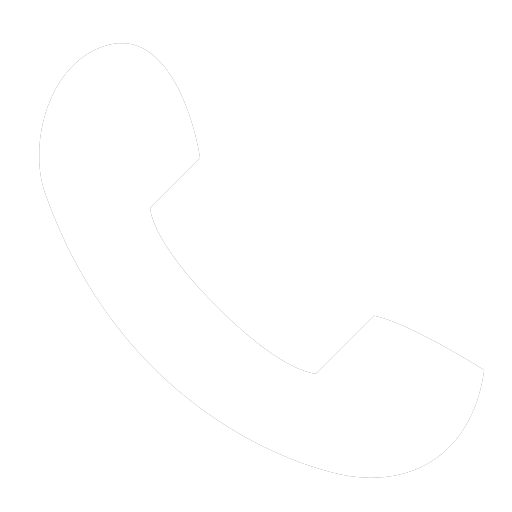 +55 11 4007 1448
+55 11 4007 1448